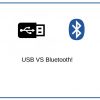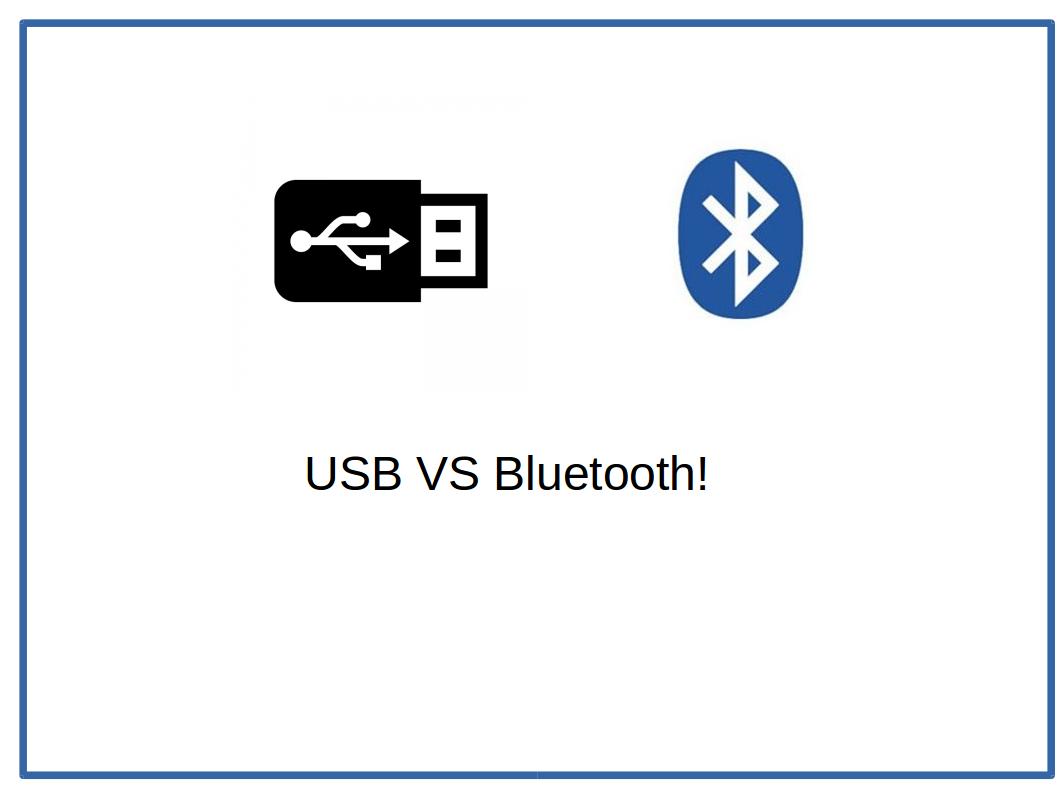
Androidのタブレットやスマートフォンの多くはキーボードやマウスと接続して使用することが可能です。
本格的にネットサーフィンをする際や、文字入力をするときには画面を入力するよりも、マウス・キーボードを使うほうが作業時間を大幅に短縮することが出来るはずです。
今回は入力デバイスについてUSBの有線接続と無線接続の2つの方法について考えてみたいと思います。
キーボードやマウスを使う場合
パソコンやスマートフォンでキーボードやマウスを使う場合、USB接続やBluetoothなどの無線接続で接続する二つの方法があります。
接続ケーブルなどの場所の問題を考えると無線を使ってすっきりさせておきたいところなのですが、実際に操作するにあたりどちらを使うほうがより快適に操作することができるのでしょうか?
キーボードマウスのふたつの項目に分けて考えてみましょう。
まずマウスについてマウスについて考えれば無線でも特に問題なく操作することができると思います。
場合によっては一時的に接続が不安定になり動作がワンテンポ遅れることも確かあるでしょう。
しかしマウスであればそこまで大きな問題にはならないと思います。
一方のキーボードについて、キーボードを接続する方法についてはUSB接続の方が私は適していると思っています。
Bluetoothなどの無線入力でやっても思っているよりもスムーズに入力することができるのですが、たまに無線接続が切断されてしまうことやワンテンポ遅れてしまうことがやはり発生します。
無線では場合によって「あ」と一文字だけ入力したものが「ああああ」と無数に表示されてしまうことも。
マウスとは違いワンテンポ遅れるだけでも文字入力が適切にできなくなってしまいますので、キーボード入力についてはUSB接続の方が適していると考えられます。
普段使っているスマートフォンやタブレットなどのAndroid端末も、キーボードやマウスを接続することができます。
(機種によっては出来ないものもありますが。)
文字入力はもちろんパソコンのようにマウスカーソルも表示され快適に操作することが可能です。
多くの機種はBluetoothに対応していますのでBluetooth対応のマウスやキーボードを使うかUSB接続を利用することとなります。
スマホよりもどちらかと言うと画面の大きなタブレットの方が適しているでしょう。
Bluetooth以外ではUSBの無線受信機を接続して無線接続もすることが可能です。
ただこちらの場合もケーブルで接続するUSB接続よりはやはり動作は不安定であると言えるでしょう。
いずれも一長一短がありますが、私がオススメする環境は無線マウス+USB接続キーボードという組み合わせです。
ぜひ一度お試しあれ。